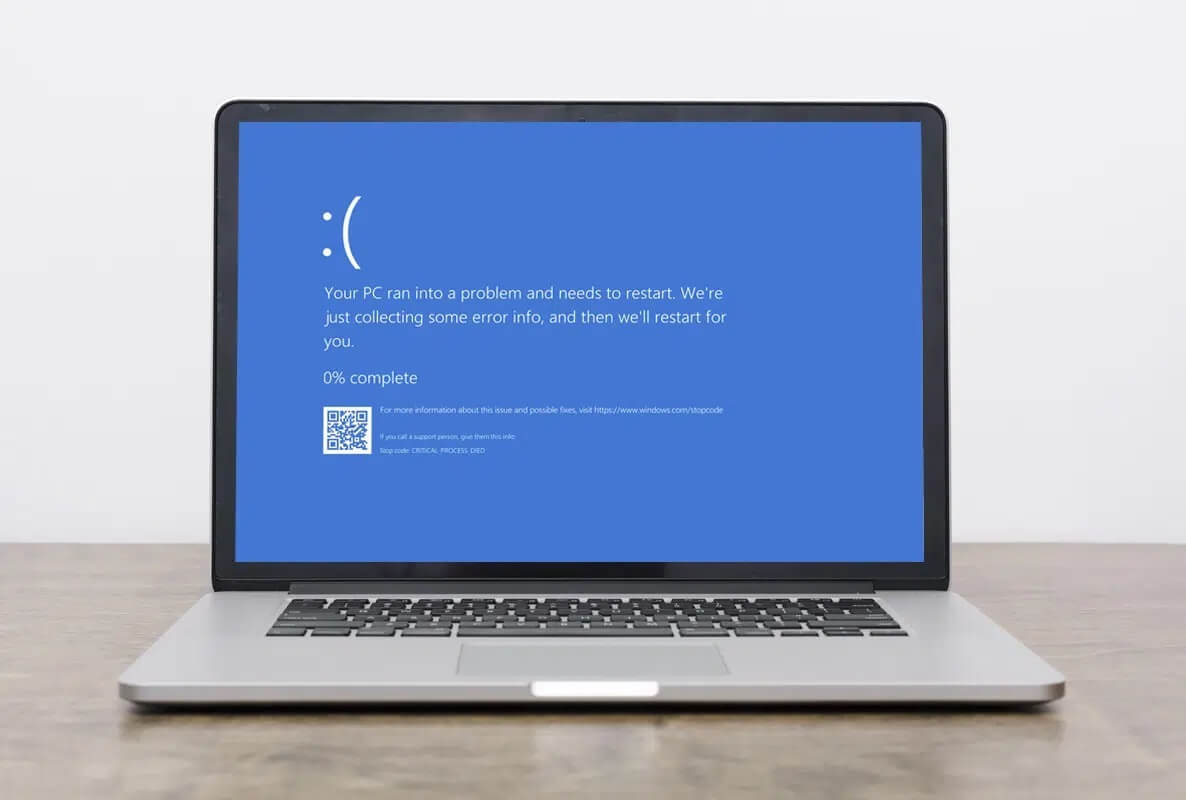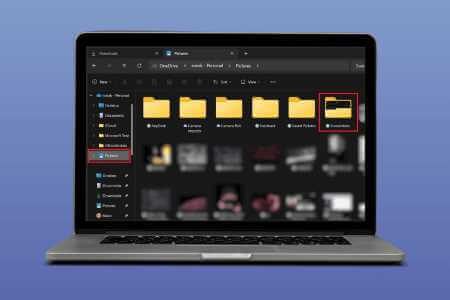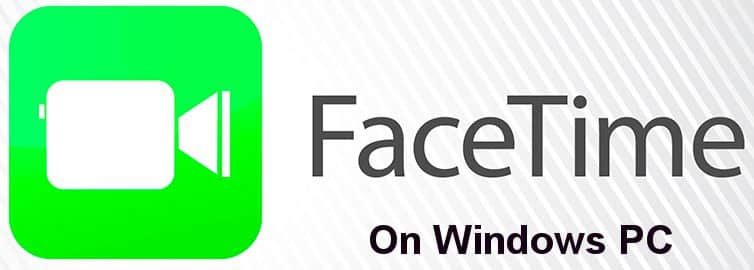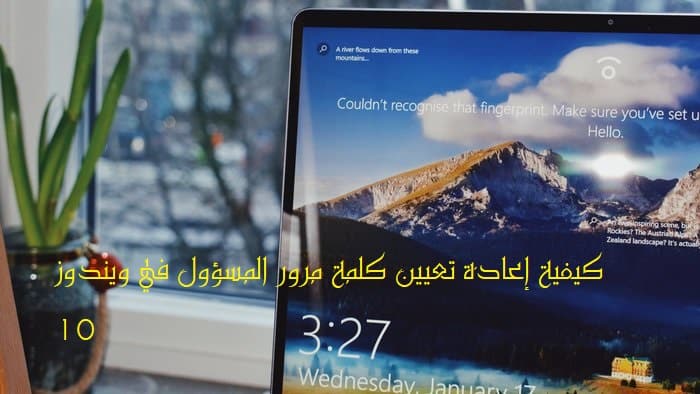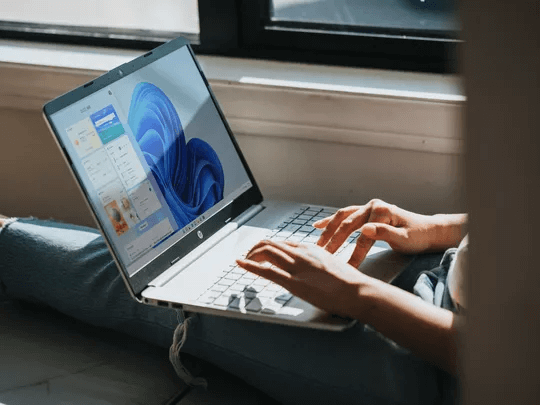Ketika Anda mencoba untuk memulai layanan di komputer Anda, tetapi jika layanan Anda menolak untuk merespons di jendela waktu, Anda akan menemukan kesalahan 1053: Layanan tidak menanggapi permintaan mulai atau kontrol tepat waktu. Anda mungkin mengalami kesalahan dalam banyak hal karena Anda mungkin tidak dapat menjalankan layanan kustom. Sayangnya, beberapa pengembang melaporkan kesalahan layanan 1053 yang sering terjadi di PC mereka ketika mereka mencoba mengembangkan perangkat lunak khusus apa pun. Dalam panduan ini, Anda akan mempelajari apa yang menyebabkan pesan kesalahan muncul, bersama dengan metode pemecahan masalah untuk memperbaiki Kesalahan Layanan 1053 pada Windows 10. Jadi, baca terus!
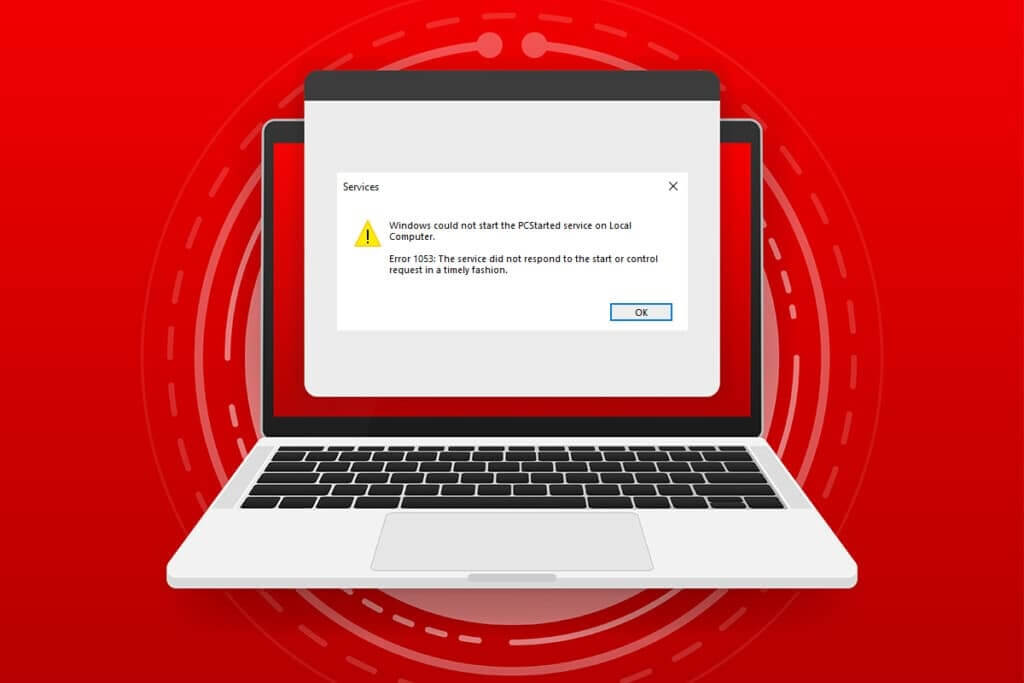
Cara memperbaiki Kesalahan Layanan 1053 pada Windows 10
Kesalahan 1053: Layanan tidak menanggapi permintaan awal atau kontrol saat terjadi di sistem operasi Windows 10 Ketika ada batas waktu respons untuk permintaan tertentu.
-
- Jika aplikasi atau layanan Anda tidak memenuhi preferensi default untuk pengaturan Timeout, Anda akan mengalami kesalahan layanan 1053. Memodifikasi kunci registri dapat memanipulasi pengaturan, sehingga memperbaiki masalah.
- Jika komputer Anda tidak memiliki sistem inti dan file data DLL, Anda mungkin mengalami kesalahan layanan 1053. File rusak atau dimodifikasi, dan setiap kali sepotong data penting tidak tersedia, Anda akan mengalami kesalahan layanan 1053.
- Kehadiran malware dapat menyebabkan hilangnya data, menyebabkan kesalahan layanan 1053. Melakukan pemindaian antivirus juga dapat menghancurkan semua data berbahaya dari komputer Anda dan mencegah data Anda diubah atau rusak.
- File sistem yang terpengaruh dapat disebabkan oleh pembaruan Windows yang rusak. Jika Anda memiliki sistem operasi yang kedaluwarsa, data dan kesalahan yang rusak (jika ada) akan tetap ada di komputer Anda, menyebabkan kesalahan layanan 1053. Selalu pastikan bahwa Anda menggunakan versi Windows yang diperbarui untuk menyelesaikan masalah apa pun.
- Dalam kasus file instalasi yang rusak, konfigurasi file dan folder yang salah, masalah dengan hak administrator aplikasi dapat menyebabkan kesalahan layanan 1053. Untuk mengatasi masalah ini, instal ulang aplikasi tertentu yang menyebabkan kesalahan.
Namun, jika Anda bingung tentang prosedur yang harus diikuti untuk menghapus kesalahan 1053: Layanan tidak merespons permintaan awal atau kontrol tepat waktu, Anda tidak sendirian! Ikuti metode pemecahan masalah untuk memperbaiki Kesalahan Layanan 1053 pada Windows 10 seperti yang dijelaskan di bagian selanjutnya.
Bagian ini telah menyusun daftar lengkap metode untuk memperbaiki kesalahan 1053: Layanan Tidak Merespons. Pastikan untuk mengikuti metode yang disebutkan dalam urutan yang sama untuk mencapai hasil terbaik.
Metode XNUMX: Lakukan boot bersih
Masalah dengan kesalahan 1053: Layanan tidak merespons dapat diperbaiki dengan boot bersih semua layanan dan file penting di Windows 10 Anda, seperti yang dijelaskan dalam metode ini.
Memperhatikan: Pastikan Anda masuk sebagai administrator untuk membuat Boot Bersih Windows.
1. Nyalakan Jalankan dialog Dengan menekan Tombol Windows + R bersama.
2. Ketik msconfig dan klik tombol "OKE" Membuka "Sistem konfigurasi".
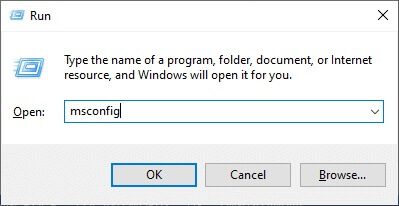
3. Sebuah jendela akan muncul Sistem konfigurasi. Setelah itu, beralih ke tab layanan.
4. Centang kotak di sebelah Sembunyikan semua layanan Microsoft dan klik tombol nonaktifkan Semua seperti yang dijelaskan.
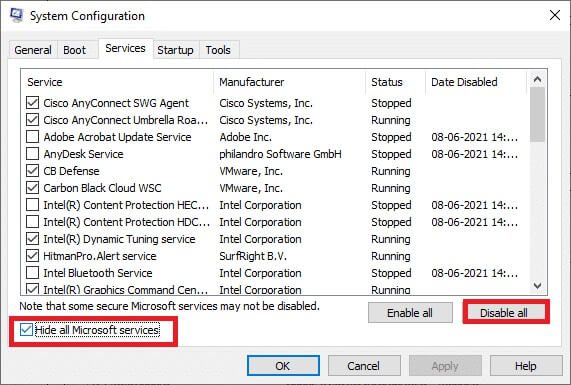
5. Sekarang, beralih ke tab "memulai" dan klik tautannya "Buka Pengelola Tugas" Seperti yang ditunjukkan di bawah ini.
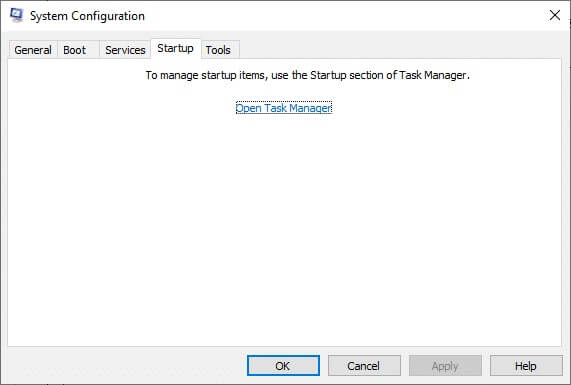
6. Sebuah jendela akan muncul Manajemen tugas sekarang. Beralih ke tab mulai.
7. Selanjutnya, pilih tugas startup Tidak diperlukan dan klik Nonaktifkan ditampilkan di pojok kanan bawah.
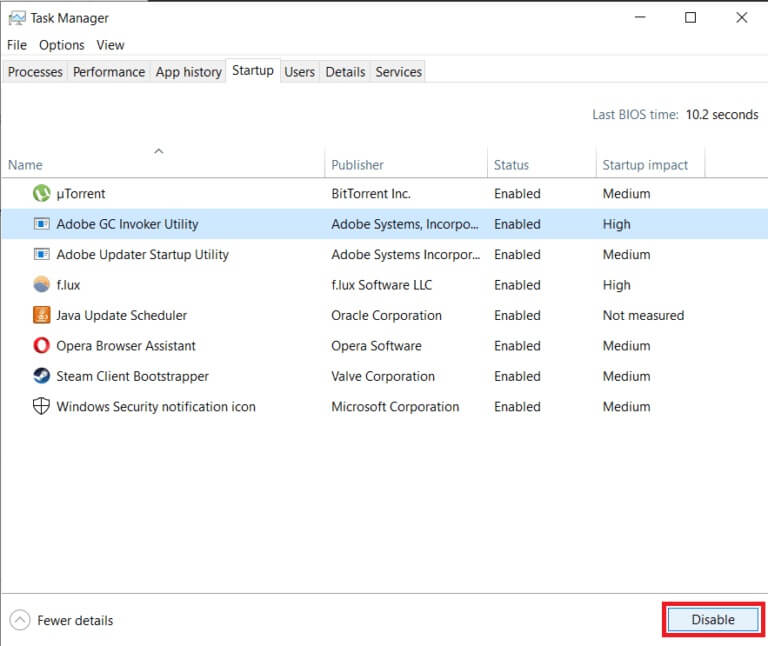
8. Berhenti Manajemen tugas dan jendela Konfigurasi Sistem.
9. Sekarang, ketuk Alt + F4 Pada waktu bersamaan. Anda akan melihat popup seperti yang ditunjukkan di bawah ini.
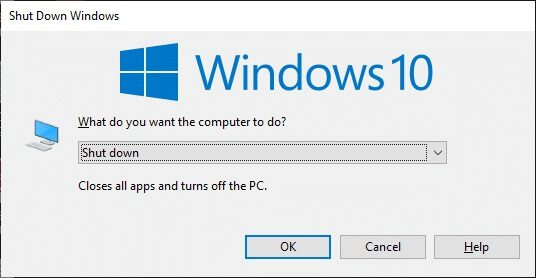
10. Sekarang, klik pada kotak drop-down dan pilih opsi Mulai ulang.
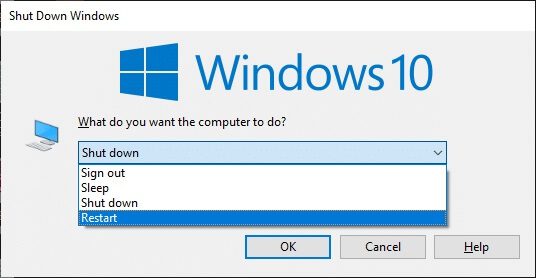
11. Terakhir, ketuk Enter atau klik "OKE" untuk memulai ulang sistem Anda.
Metode 2: Sesuaikan pengaturan batas waktu
Untuk mengatasi kesalahan layanan 1053, langkah utama adalah mengubah pengaturan batas waktu melalui Peninjau Suntingan Registri. Saat Anda mencoba memulai layanan, itu akan memulai jangka waktunya sendiri dengan nilai default. Jika waktu respons tidak memenuhi kerangka waktu ini, Anda akan mengalami kesalahan 1053: Layanan tidak merespons permintaan awal atau kontrol tepat waktu. Sekarang, dalam metode pemecahan masalah ini, Anda dapat mengubah nilai registri dari jangka waktu dan jika tidak ada, itu akan membuat hal yang sama. Berikut adalah cara melakukannya.
1. Tekan dan tahan Tombol Windows + R bersama-sama untuk membuka Jalankan .dialog.
2. Sekarang ketik regedit dan tekan Masukkan kunci untuk memulai Editor Registri.
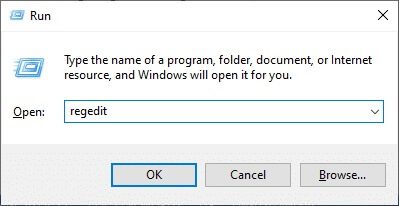
3. Navigasikan ke jalur folder beranda berikutnya dari bilah alamat.
Komputer\HKEY_LOCAL_MACHINE\SYSTEM\CurrentControlSet\Control\SecurePipeServers
4A. Jika Anda tidak menemukan SecurePipeServer في folder kontrol , klik kanan pada ruang di panel kanan dan klik Nilai Baru > DWORD (32-bit).
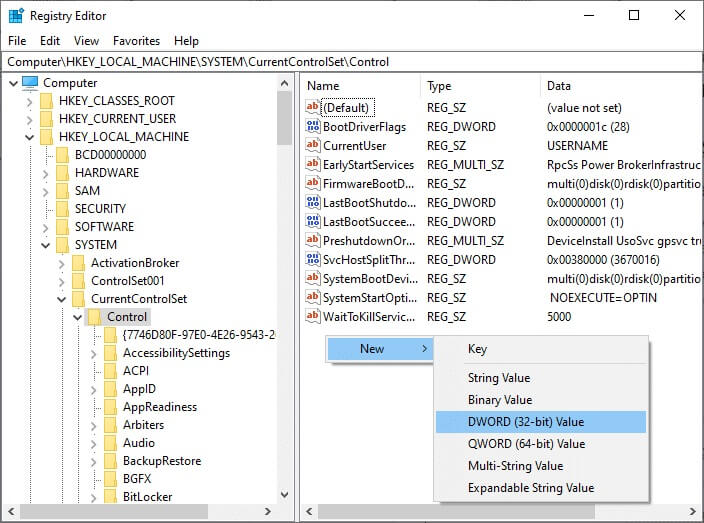
4 b. Jika Anda memiliki SecurePipeServer في folder kontrol , klik kanan tombol default di panel kiri dan pilih Option modifikasi.
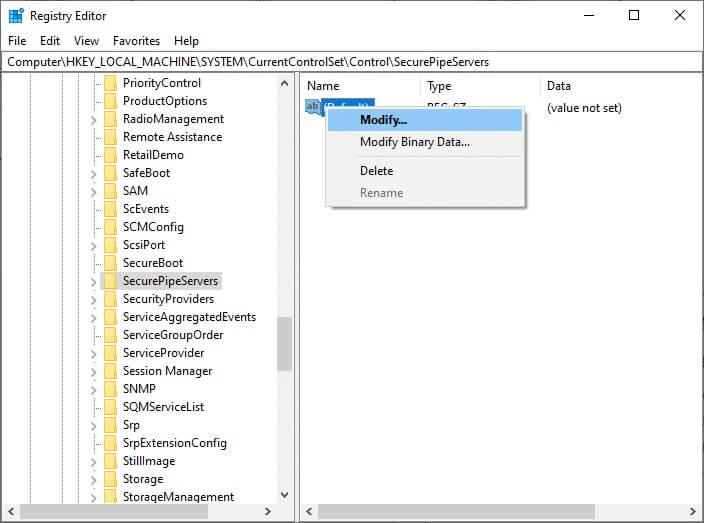
5. Atur data nilai ke 18000 Seperti yang ditunjukkan.
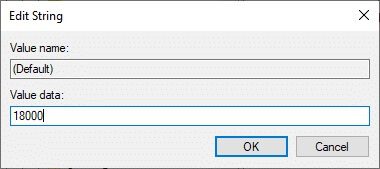
6. Simpan perubahan Dan restart komputer.
Sekarang periksa apakah Anda telah memperbaiki Kesalahan 1053: Layanan tidak menanggapi permintaan awal atau kontrol tepat waktu.
Metode XNUMX: Perbaiki file sistem
File dan folder yang rusak di komputer sering menyebabkan kesalahan layanan 1053. Analisis apakah komputer Anda memiliki file yang rusak yang menyebabkan kesalahan dengan perintah SFC dan DISM seperti yang dijelaskan dalam metode ini. Akibatnya, jika ada inkonsistensi, semua file yang rusak akan dihapus atau diganti secara otomatis. Selain itu, ini adalah alat bawaan yang memungkinkan pengguna menghapus file untuk memperbaiki kesalahan layanan 1053 pada Windows 10. Juga, ikuti langkah-langkah yang disebutkan di bawah ini untuk melakukannya.
1. Tekan kunci jendela , Dan ketik Prompt Perintah dan klik Jalankan sebagai administrator.
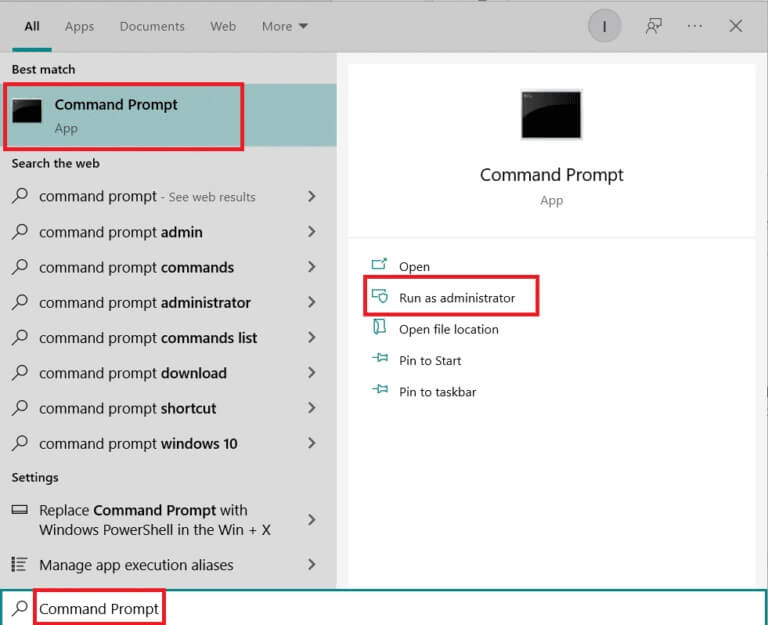
2. Klik "Ya" segera Kontrol Akun Pengguna.
3. Ketik perintah chkdsk C: / f / r / x dan tekan Masukkan kunci.
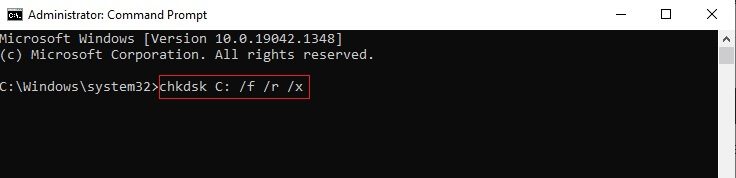
4. Jika Anda dimintai pesan, Tidak dapat menjalankan Chkdsk… Volume… sedang digunakan , lalu ketik Y dan tekan Masukkan kunci.
5. Sekali lagi, ketik Perintah: sfc /scannow dan tekan Masukkan kunci untuk menyalakan Pemeriksaan Pemeriksa File Sistem.
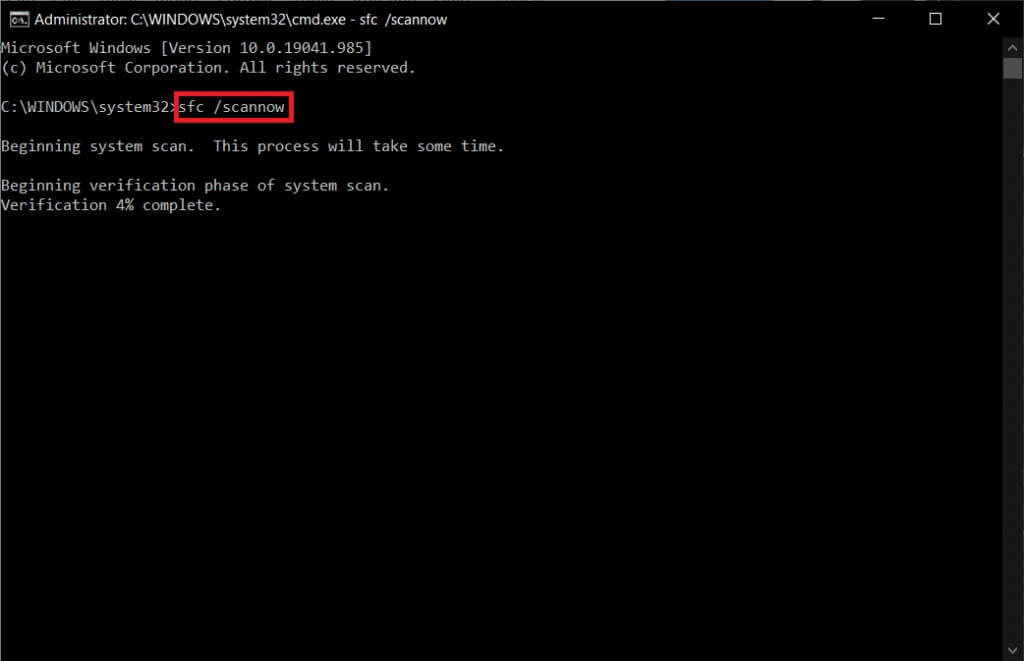
Memperhatikan: Pemindaian sistem akan dimulai dan akan memakan waktu XNUMX menit untuk selesai. Sementara itu, Anda dapat terus melakukan aktivitas lain tetapi berhati-hatilah agar tidak menutup jendela secara tidak sengaja.
Setelah pemindaian selesai, Anda akan melihat salah satu pesan berikut:
- Perlindungan Sumber Daya Windows tidak menemukan pelanggaran integritas.
- Perlindungan Sumber Daya Windows tidak dapat melakukan operasi yang diminta.
- Perlindungan Sumber Daya Windows berhasil menemukan dan memperbaiki file yang rusak.
- Perlindungan Sumber Daya Windows menemukan file yang rusak tetapi tidak dapat memperbaiki beberapa di antaranya.
6. Setelah pemeriksaan selesai, Hidupkan Kembali komputer Anda.
7. Sekali lagi, hidupkan Command Prompt sebagai Administrator Jalankan perintah yang diberikan satu per satu:
dism.exe /Online /cleanup-image /scanhealth dism.exe /Online /cleanup-image /restorehealth dism.exe /Online /cleanup-image /startcomponentcleanup
Memperhatikan: Anda harus memiliki koneksi internet yang berfungsi untuk menjalankan perintah DISM dengan benar.
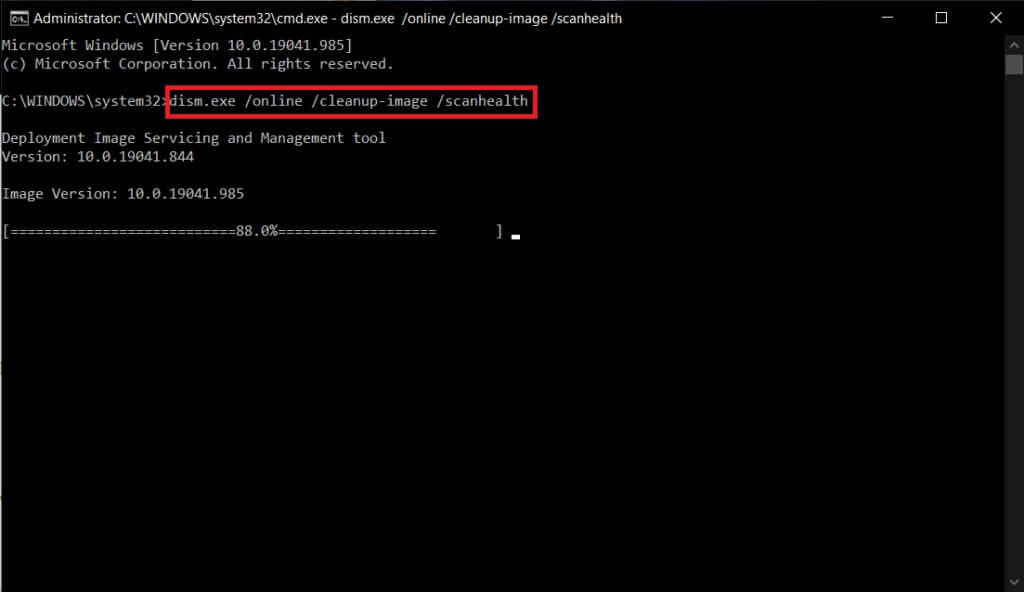
Metode XNUMX: Jalankan pemindaian malware
Windows Defender dapat membantu Anda menyingkirkan malware. Ini secara rutin memindai dan melindungi sistem Anda. Jadi, untuk menghindari kesalahan layanan 1053, jalankan pemindaian antivirus pada sistem Anda dan periksa apakah masalahnya telah teratasi. Setelah itu, ikuti langkah-langkah yang disebutkan di bawah ini untuk melakukannya.
1. Tekan Tombol Windows + I Pada saat yang sama untuk menjalankan Pengaturan.
2. Di sini, klik Perbarui dan pengaturan keamanan Seperti yang ditunjukkan.
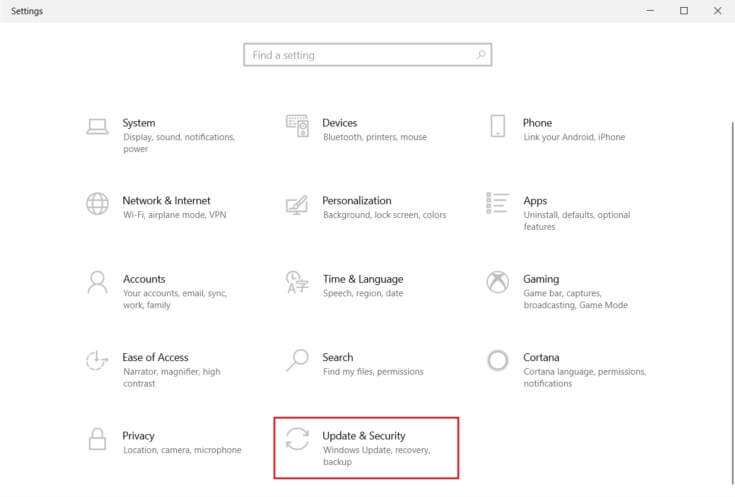
3. Pergi ke Keamanan Windows di panel kanan.
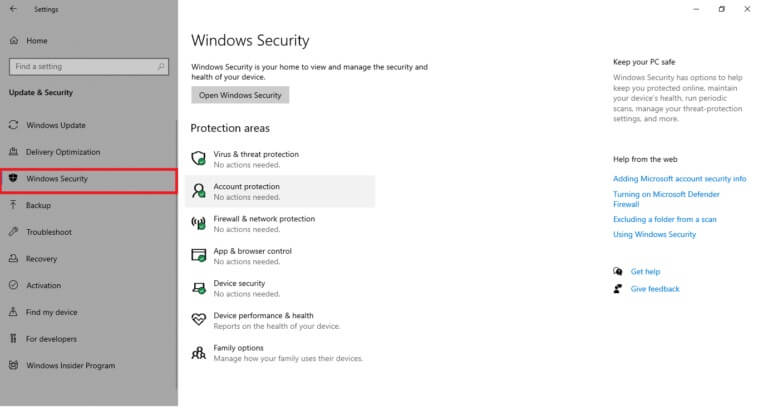
4. Klik Opsi Perlindungan virus dan ancaman di panel kanan.
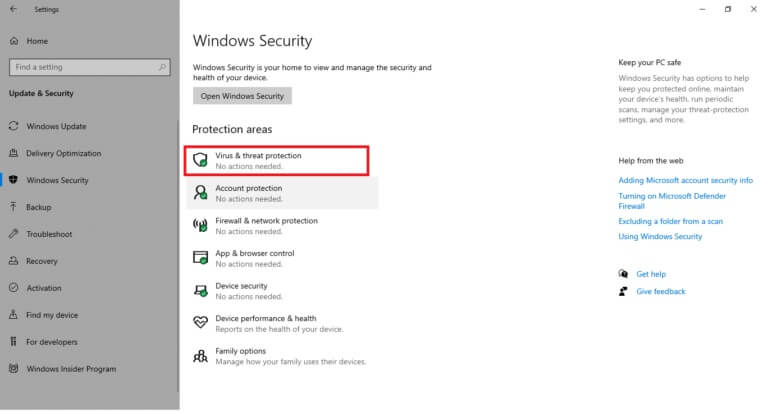
5. Klik Tombol Pindai Cepat Pencarian untuk Perangkat lunak perusak.
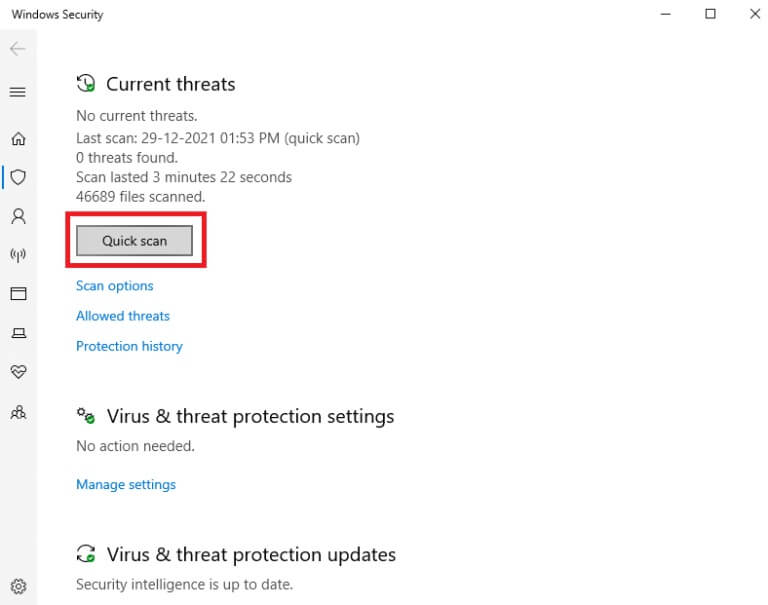
6 a. Setelah pemindaian selesai, itu akan menjadi Lihat semua ancaman. Klik mulai beraksi di dalam ancaman saat ini.
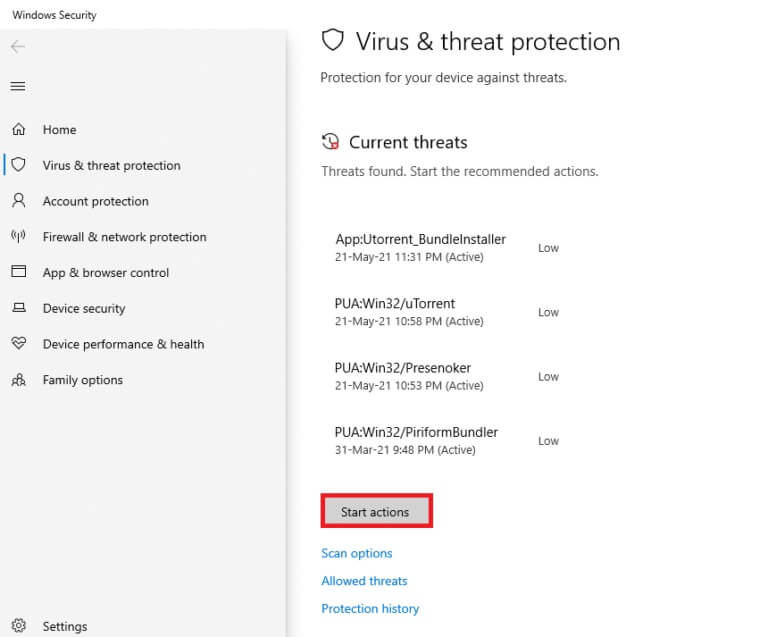
6b. Jika tidak ada ancaman di perangkat Anda, perangkat akan menampilkan peringatan bahwa tidak ada ancaman saat ini.
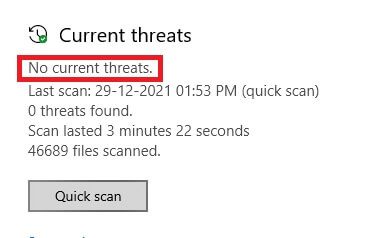
Windows Defender akan menghapus semua virus dan malware setelah proses pemindaian selesai. Pertama, periksa apakah Anda telah memperbaiki kesalahan 1053: Layanan tidak merespons.
Metode XNUMX: Atur Ulang Konfigurasi Jaringan
Jika Anda mencoba memulai layanan yang terhubung ke Internet untuk fungsionalitasnya, Anda dapat mencoba mengatur ulang konfigurasi jaringan untuk memperbaiki kesalahan 1053: Layanan tidak merespons. Dalam beberapa kasus, masalah konektivitas internet dapat menyebabkan kesalahan yang disebutkan di atas dan dengan demikian mengatur ulang dapat membantu Anda memperbaiki kesalahan yang sama. Berikut adalah beberapa petunjuk untuk mengatur ulang konfigurasi jaringan.
1. Tekan kunci jendela , Dan ketik Prompt Perintah , dan klik Jalankan sebagai administrator.
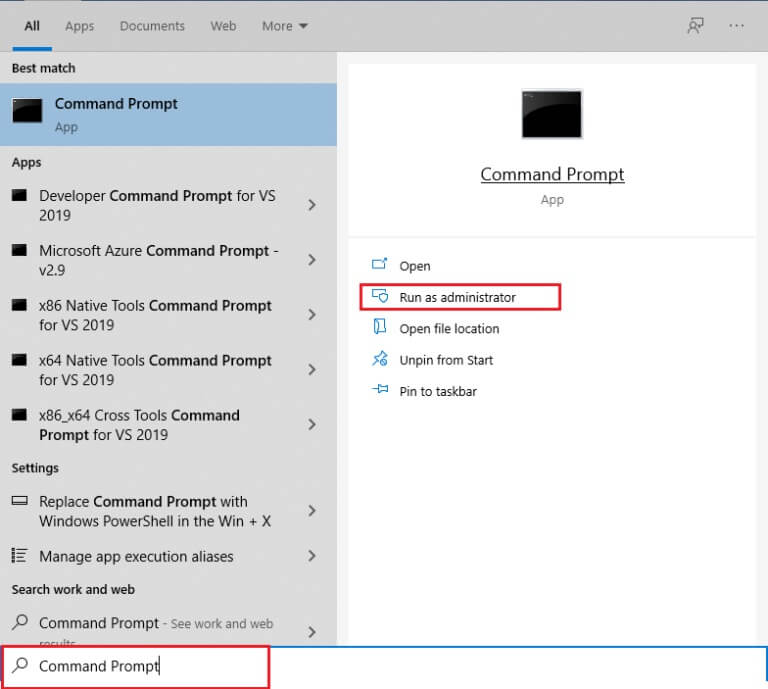
2. Sekarang, ketik perintah berikut satu per satu di jendela perintah dan tekan Enter Setelah setiap pesanan.
ipconfig / flushdns ipconfig / registerdns ipconfig / release ipconfig / renew netsh winsock reset
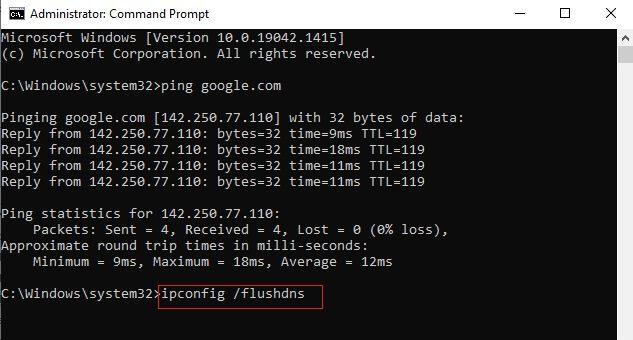
3. Terakhir, tunggu perintah dijalankan dan restart komputer Anda.
Periksa apakah Anda telah memperbaiki Kesalahan 1053: Layanan tidak merespons permintaan awal atau kontrol tepat waktu.
Metode 6: Ubah kepemilikan aplikasi
Ini adalah kasus yang jarang terjadi di mana Anda mungkin mengalami kesalahan 1053: Layanan tidak menanggapi permintaan mulai atau kontrol secara tepat waktu ketika Anda tidak memiliki kepemilikan yang tepat atas aplikasi tertentu. Jika Anda tidak memiliki semua akses tinggi ke aplikasi, Anda tidak akan dapat membaca respons dari layanan (sistem) atau mengirim respons ke layanan (sistem). Ini berkontribusi pada kesalahan 1053: Layanan tidak merespons. Anda dapat menghilangkan kesalahan dengan mengubah kepemilikan aplikasi sebagai berikut.
1. Cari Aplikasi yang menyebabkan kesalahan dan arahkan ke lokasi pemasangannya. Klik kanan file/folder dan pilih Karakteristik.
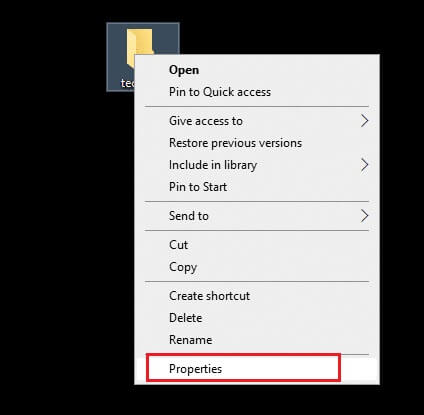
2. Sekarang, beralih ke tab "Keamanan" dan pilih opsi "Opsi Lanjutan" Seperti yang ditunjukkan di bawah ini.
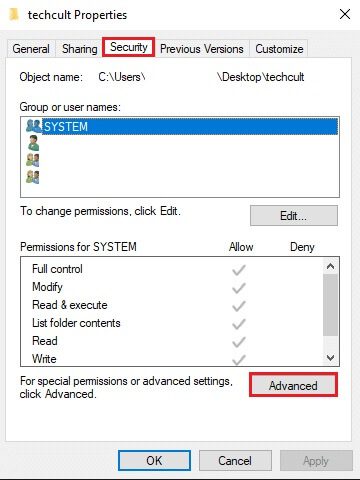
3. Sekarang, klik Opsi Perubahan Seperti yang ditunjukkan.
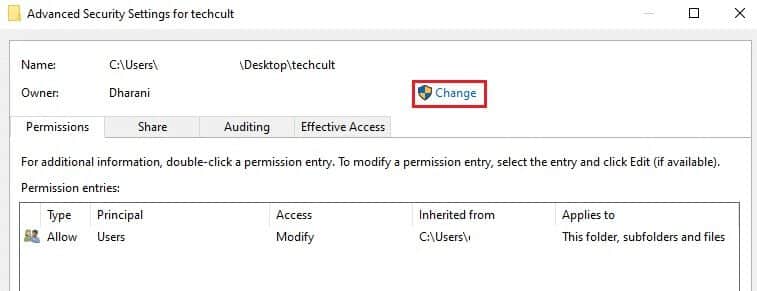
4. Sekarang, ketik nama pengguna akun pengguna di bidang Masukkan nama objek yang akan dipilih dan pilih opsi untuk memeriksa nama yang ditandai. Setelah Anda menemukan akun Anda, klik "OKE".
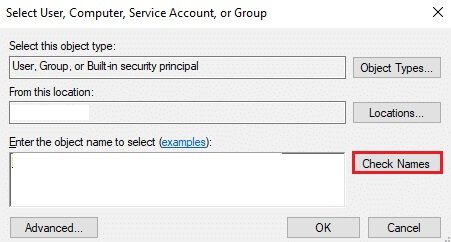
Memperhatikan: Ketika Anda tidak dapat menemukan nama akun Anda dalam daftar, pilih secara manual dari daftar grup pengguna. Untuk melakukan ini, klik pada opsi Lanjutan diikuti oleh Temukan Sekarang. Kemudian pilih akun Anda dari daftar dan klik OK.
5. Sekarang, centang kotak berikut di jendela sebelumnya, dan klik Terapkan >> Oke untuk menyimpan perubahan.
- Ganti pemilik di sub-kontainer dan hal-hal
- Ganti semua entri izin objek anak dengan entri izin yang dapat diwariskan dari objek ini
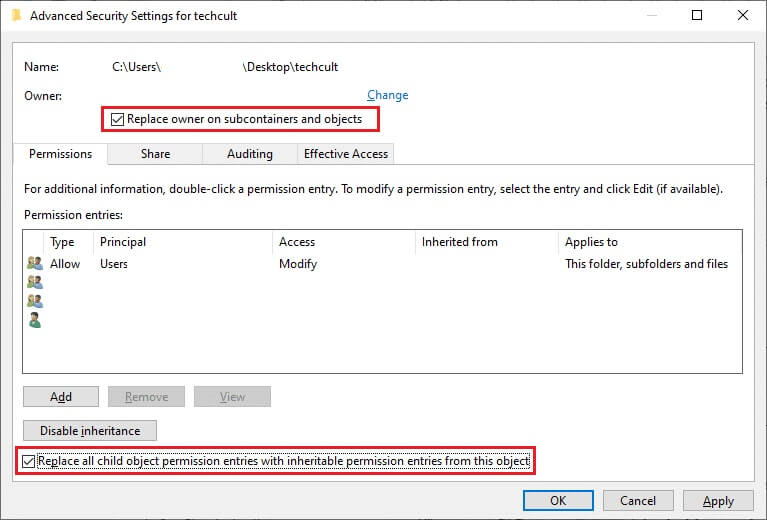
6. Klik "Ya" Mengikuti Prompt Keamanan Windows.
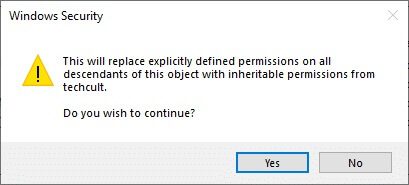
7. Sekali lagi, ketuk "OKE" Untuk melanjutkan seperti yang dijelaskan.
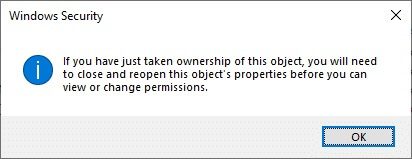
8. Tutup jendela saat ini dan buka jendela properti. di tab "Keamanan" , klik opsi "Opsi Lanjutan" Seperti yang ditunjukkan.
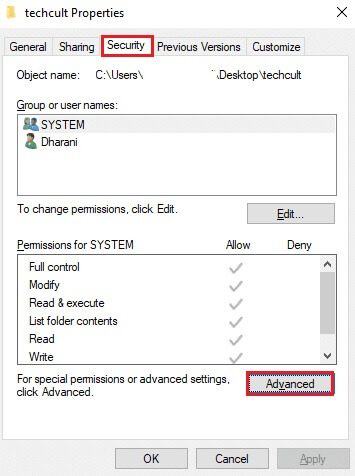
9. Di sini, pada tab Izin, klik tambahan Seperti yang ditunjukkan.
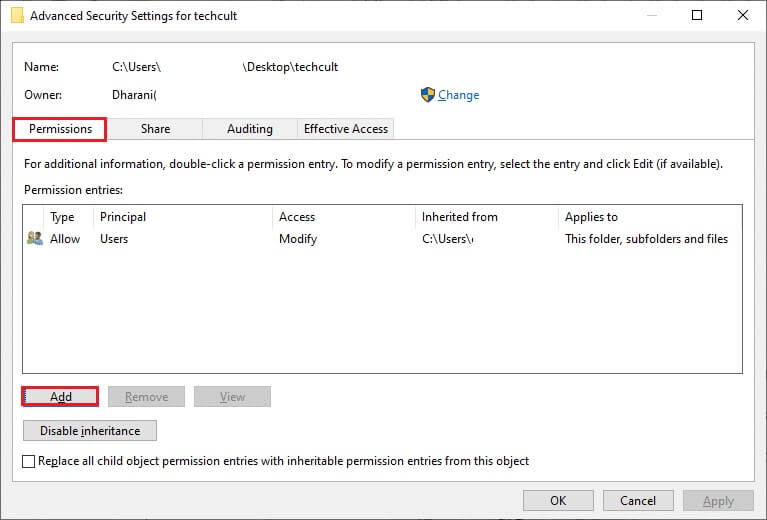
10. Di jendela berikutnya, klik pilih manajer Seperti yang ditunjukkan.
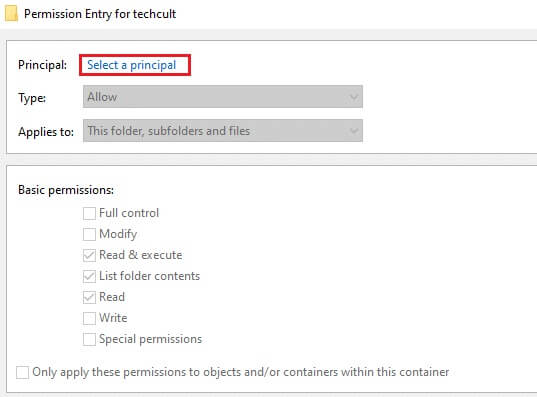
11. Sekarang, ketik nama akun pengguna di bidang Masukkan nama objek untuk memilih dan pilih opsi Periksa Nama seperti yang Anda lakukan sebelumnya, dan klik "OKE".
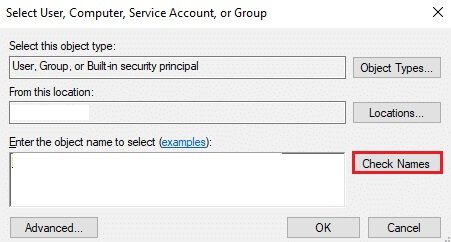
12. Sekarang, centang semua kotak di bawah Izin Dasar seperti yang ditunjukkan dan klik OKE.
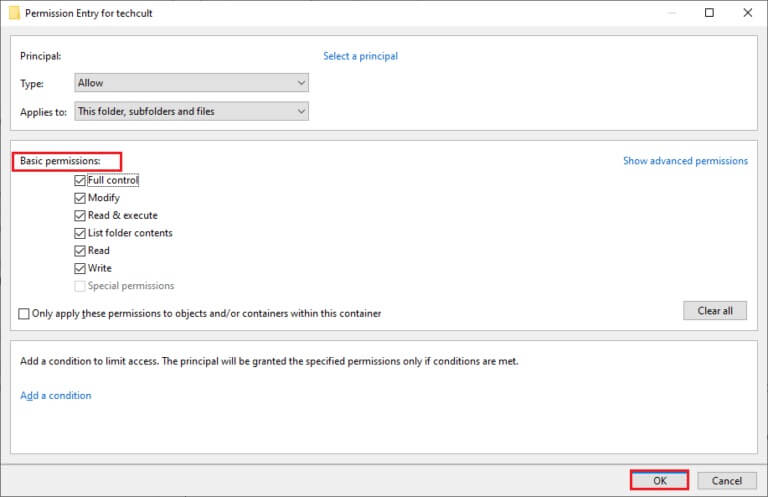
13. Sekarang, centang kotak Ganti semua entri izin objek anak dengan entri izin yang dapat diwariskan dari objek ini di jendela sebelumnya.
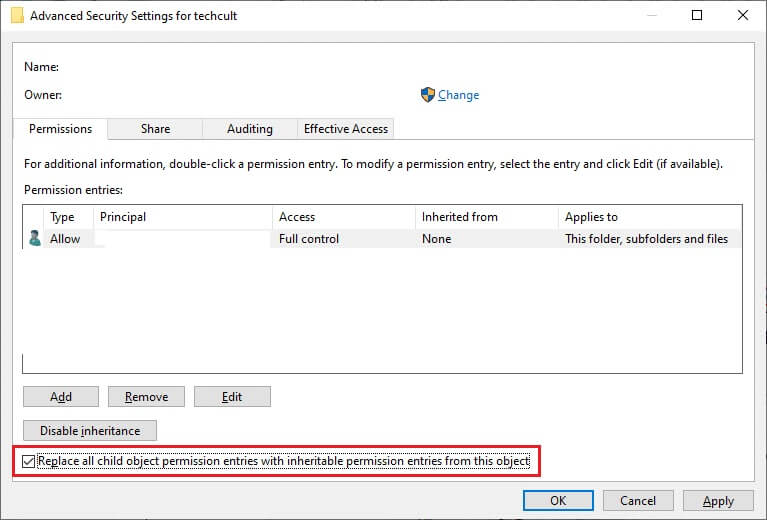
14. Klik Terapkan > OK Untuk menyimpan perubahan dan menutup semua jendela ، Dan restart komputer.
Periksa apakah ini memperbaiki Kesalahan Layanan 1053 untuk Anda.
Metode XNUMX: Perbarui Windows
Menginstal pembaruan baru akan membantu Anda memperbaiki bug di sistem Anda. Karenanya, selalu pastikan bahwa Anda menggunakan sistem Anda dalam versi yang diperbarui. Jika tidak, file dalam sistem tidak akan kompatibel dengan file layanan yang mengakibatkan kesalahan 1053: Layanan tidak merespons. Ikuti langkah-langkah yang tercantum di bawah ini untuk memperbarui Windows ke versi terbaru.
1. Tekan Tombol Windows + I Pada saat yang sama untuk menjalankan Pengaturan.
2. Klik Perbarui dan kotak keamanan , Seperti yang ditunjukkan.
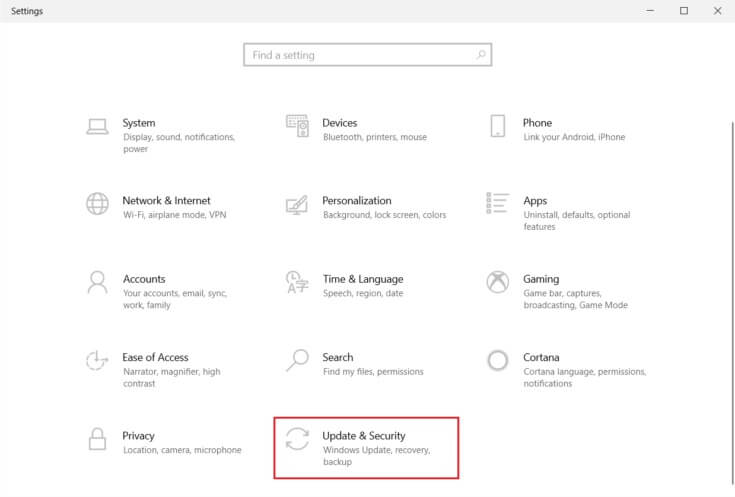
3. dalam Tab Pembaruan Windows , Klik Periksa tombol pembaruan.
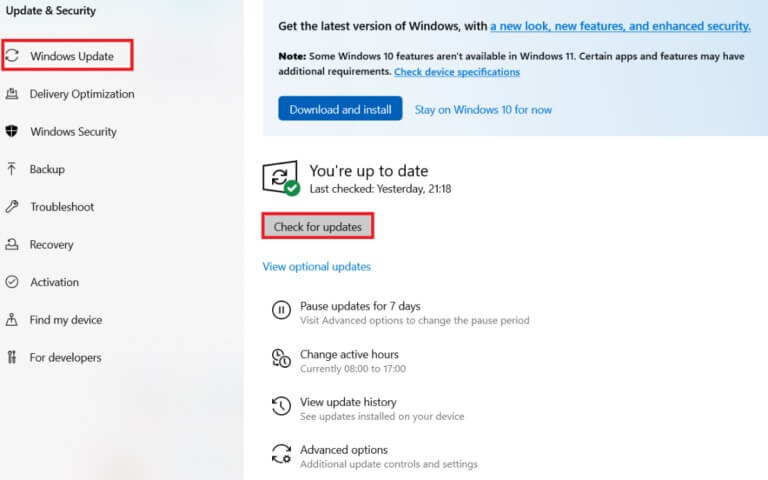
4A. Jika tersedia pembaruan baru , Klik PASANG SEKARANG Dan ikuti petunjuk untuk memperbarui.
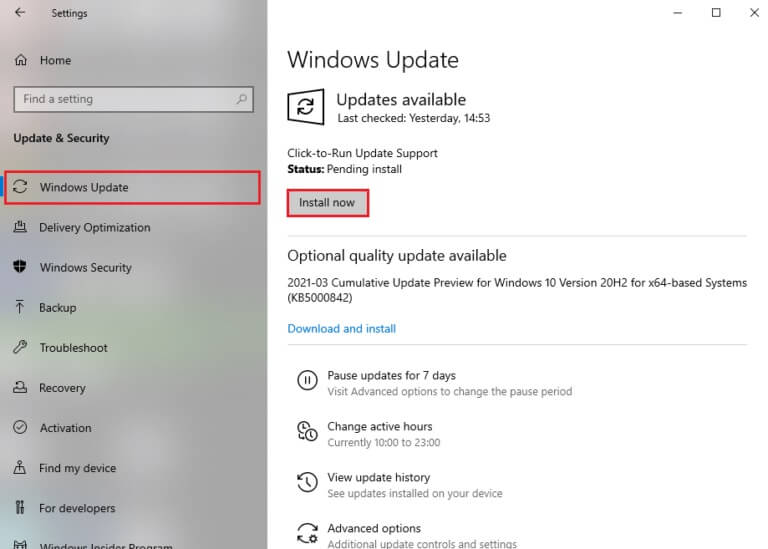
4 b. Jika tidak, jika Windows terbaru , itu akan muncul untuk Anda pesan yang diperbarui.
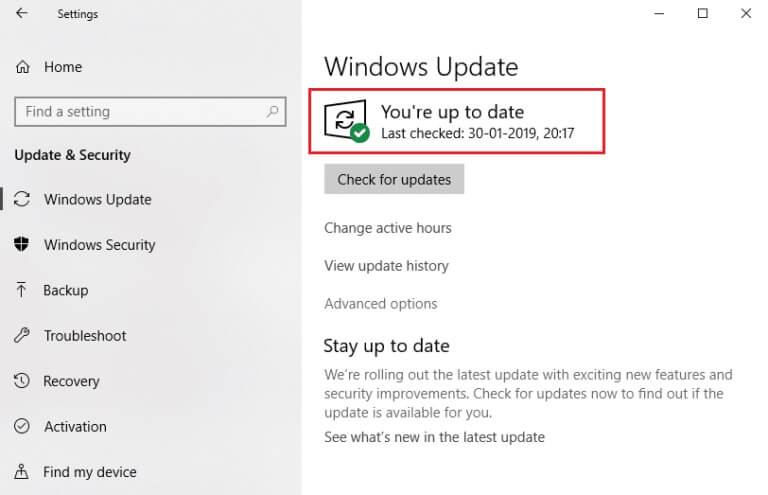
Metode 8: Instal ulang aplikasi
Kesempatan terakhir untuk memperbaiki masalah adalah menginstal ulang aplikasi tertentu, yang akan menghasilkan kesalahan 1053. Namun, jika Anda telah menginstal aplikasi pihak ketiga apa pun kecuali yang berasal dari MS Store, kemungkinan komponen yang hilang atau rusak akan menyebabkan hal tersebut isu. Dengan demikian, permintaan Anda untuk layanan Windows yang sesuai mungkin tidak akan dijawab. Jadi, hapus instalan aplikasi dari komputer Anda dan unduh ulang versi terbaru dari situs resminya.
1. Nyalakan Jalankan dialog Dan ketik appwiz.cpl. Lalu klik "OKE".
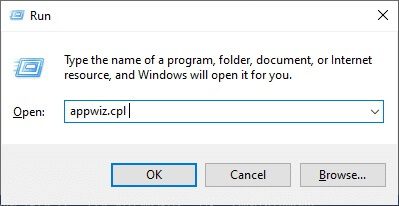
2. Di jendela Programs and Features, temukan aplikasi Anda.
3. Sekarang, klik Aplikasi dan pilih opsi hapus instalan.
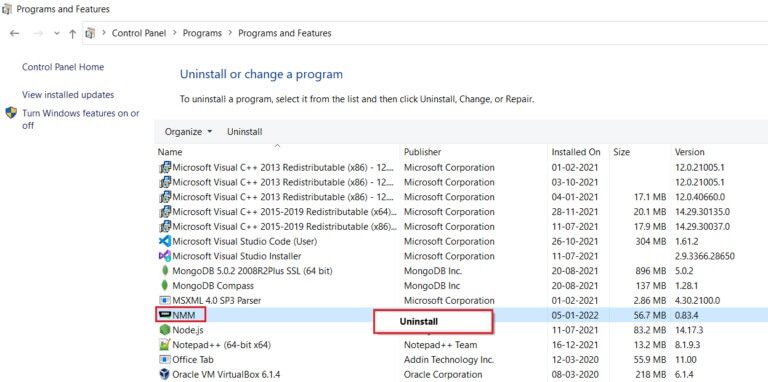
4. Sekarang, konfirmasi Apakah Anda yakin ingin mencopot pemasangan aplikasi? diminta dengan mengklik "Ya".
5. Bangunlah Nyalakan ulang komputernya Setelah Anda menyelesaikan semua langkah di atas. Selanjutnya, instal ulang aplikasi dari situs web resminya dan periksa apakah Anda telah memperbaiki masalahnya.
Kami harap panduan ini bermanfaat dan Anda dapat memperbaiki Kesalahan Layanan 1053 pada Windows 10. Beri tahu kami metode mana yang terbaik untuk Anda. Juga, jika Anda memiliki pertanyaan/saran tentang artikel ini, jangan ragu untuk meninggalkannya di bagian komentar.